最近追加されたYouTubeの「音声オートダビング」機能。自動的に適用され、機械音声の吹き替えが再生されるため、不便に感じている方も多いのではないでしょうか。
日本語の動画でありながら、日本語の機械音声が流れたり、英語の曲や動画が不自然な日本語の機械音声の読み上げになったり…。
残念ながら、執筆時点(2025年9月)ではYouTube公式に「オートダビングを完全に無効化する設定」が存在しません。視聴するたびに手動で「元の言語(Original)」に切り替える必要があり、煩わしさを感じます。(特にショート動画)
そこで本記事では、そんな不便な 「YouTubeのオートダビングを自動でオフにする方法」 を紹介します。
なお、この方法は非公式の手段になります。今後のアップデートで使えなくなる可能性や、YouTubeが公式に対応する可能性もあります。
Youtubeのオートダビング版とは?
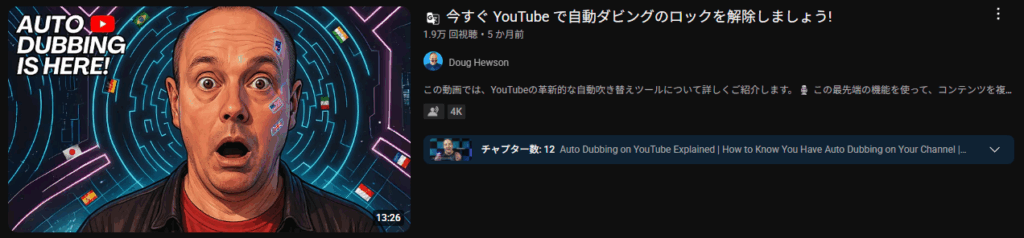
YouTubeでは2023年から、「オートダビング」と呼ばれる機能が段階的に導入されてきました。そして今年4月頃から、正式にオートダビング版を利用できるようになっています。
この機能を有効化するのは動画投稿者です。
オートダビングが有効化された動画を視聴すると、動画内の音声が自動で視聴者の地域に合わせた他言語の音声に変換されます。
オートダビングの具体例

オートダビング版が有効化されている動画には、以下のような挙動があります。
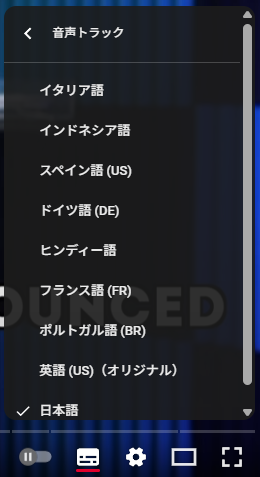
なぜ、投稿者はオートダビングを有効化するのか?
オートダビング版のメリットとしては、次のような点が想定されます。
投稿者としては、より多くの国の人に自分の動画を見てもらうために、この機能を有効化するケースが多いのでしょう。
筆者自身は国内外問わずYouTubeをよく視聴していますが、正直なところ自動でAI音声に切り替わることが便利だと感じたことは一度もありません…。
拡張機能でオートダビングを自動オフにする
現時点では、視聴者側がオートダビング機能を初期状態からオフにする公式の方法はありません。
そこで、オートダビング機能を永久的にオフにできないか調べたところ、次のGoogle Chrome拡張機能を見つけたので紹介します。
GoogleChromeの拡張機能「YT Anti Translate」
Google Chrome の拡張機能「YT Anti Translate」を使うと、翻訳された動画やAI吹き替え音声が設定されている場合でも、自動でオリジナルの言語に戻すことができます。
さらに、動画タイトルや説明文の自動翻訳機能もオフにすることが可能で、オートダビングに限らずとも非常に便利な拡張機能です。
導入は非常に簡単です。「YT Anti Translate」をインストールした後、YouTubeを開くだけで、自動的に「オリジナル音声」に切り替わるようになります。
実際に使ってみる
実際に使用してみると、自動翻訳されていた動画タイトルや説明文に加え、動画内の音声吹き替えや字幕がオリジナル(英語)に戻っていることが確認できます。
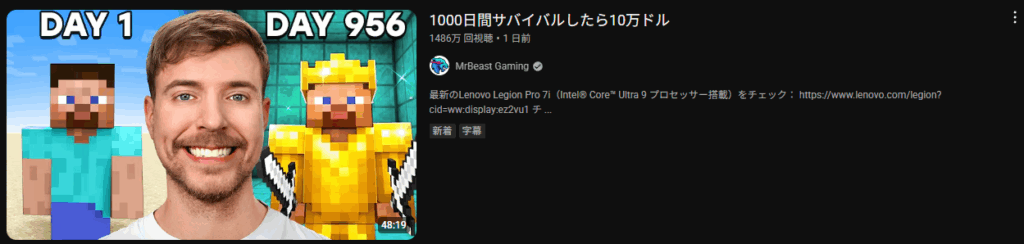
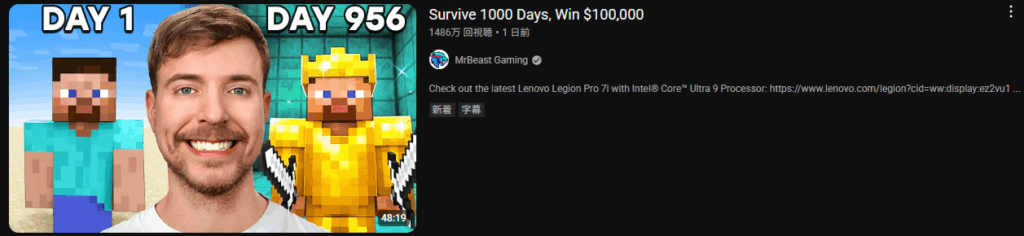
この拡張機能を適用してからは、オートダビングや勝手な翻訳が行われることがなくなり、非常に快適に視聴できました。
ただし、翻訳機能やオートダビングを利用したい場合は、拡張機能自体を無効化する必要がある点に注意が必要。ちなみに、私は以下のような設定で使用しています。
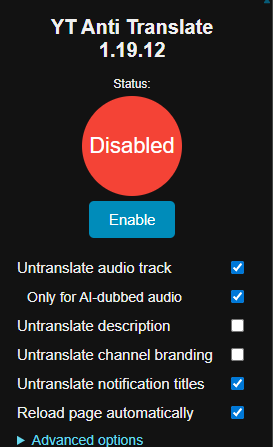

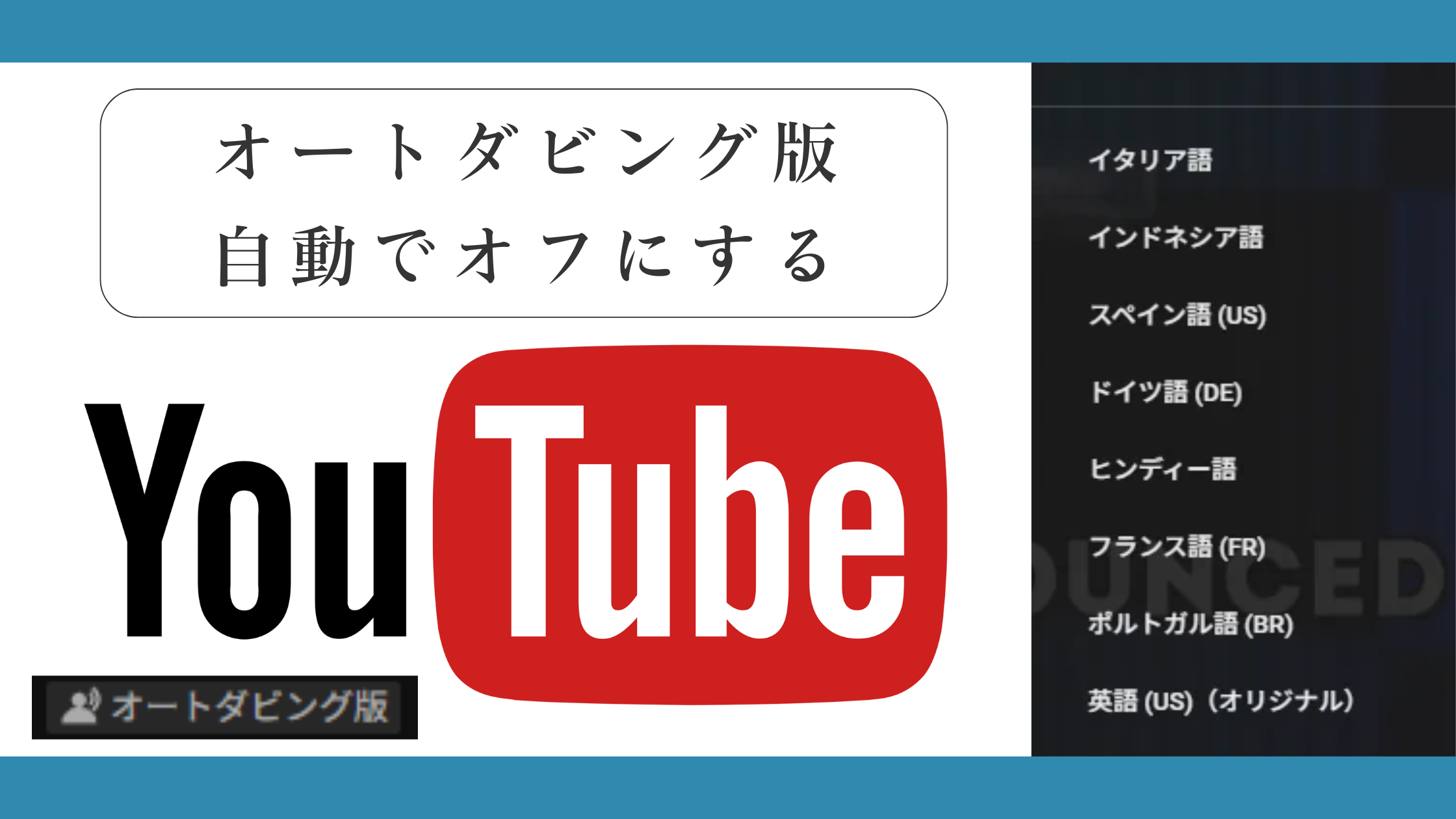
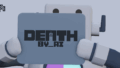

コメント